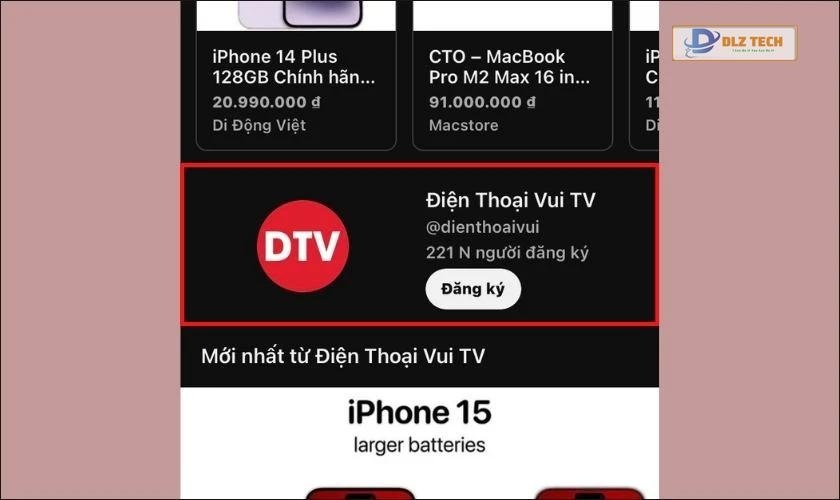Việc cách sử dụng bàn phím rời cho laptop không chỉ giúp bạn thao tác nhanh chóng hơn mà còn mang lại cảm giác gõ phím êm ái và thoải mái trong suốt quá trình nhập liệu. Bài viết này sẽ hướng dẫn bạn những cách kết nối và sử dụng bàn phím rời cho laptop một cách đơn giản và hiệu quả nhất. Hãy theo dõi nhé!
Hướng dẫn chi tiết cách sử dụng bàn phím rời cho laptop
Dưới đây là các bước kết nối và cách sử dụng bàn phím rời cho laptop một cách hiệu quả nhất.
Kết nối qua đầu thu USB
Để kết nối bàn phím rời thông qua cổng USB, hãy thực hiện theo các bước dưới đây:
Bước 1: Cắm đầu thu USB của bàn phím vào cổng USB của laptop.
Bước 2: Chờ trong vài giây để laptop tự động nhận diện và cài đặt driver cho bàn phím mới.
Bước 3: Thực hiện một bài kiểm tra bằng cách gõ thử để xác nhận bàn phím đã hoạt động tốt.

Nếu bàn phím của bạn có công tắc nguồn, hãy chắc chắn rằng nó đã được bật để có thể kết nối ổn định.
Sử dụng bàn phím không dây qua Bluetooth cho laptop Windows 10
Đối với bàn phím không dây sử dụng kết nối Bluetooth, làm theo các bước sau:
Bước 1: Mở menu cài đặt Bluetooth trên laptop Windows 10.
Bước 2: Bật chế độ Bluetooth trên bàn phím rời.
✨ Khám phá thêm tại: cách tắt màn hình máy tính bằng bàn phím
Bước 3: Tìm kiếm tên bàn phím trong danh sách các thiết bị khả dụng và thực hiện kết nối.
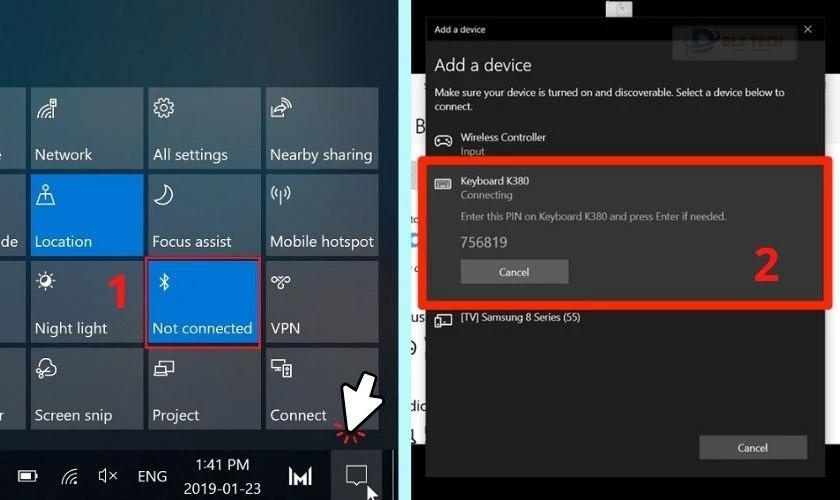
Thời gian tìm kiếm và kết nối có thể kéo dài từ vài giây đến vài phút. Sau khi kết nối thành công, hãy gõ thử vài phím để kiểm tra tính năng hoạt động của bàn phím.
Cách sử dụng bàn phím rời qua Bluetooth cho MacOS
Quy trình kết nối và sử dụng bàn phím rời cho hệ MacOS có nhiều điểm tương đồng với Windows:
Bước 1: Truy cập vào cài đặt Bluetooth từ laptop MacOS.
Bước 2: Bật chế độ Bluetooth hoặc mở kênh nguồn trên bàn phím rời.
Bước 3: Chọn bàn phím từ danh sách thiết bị khả dụng và nhập mã ghép nối (nếu có), sau đó xác nhận kết nối.
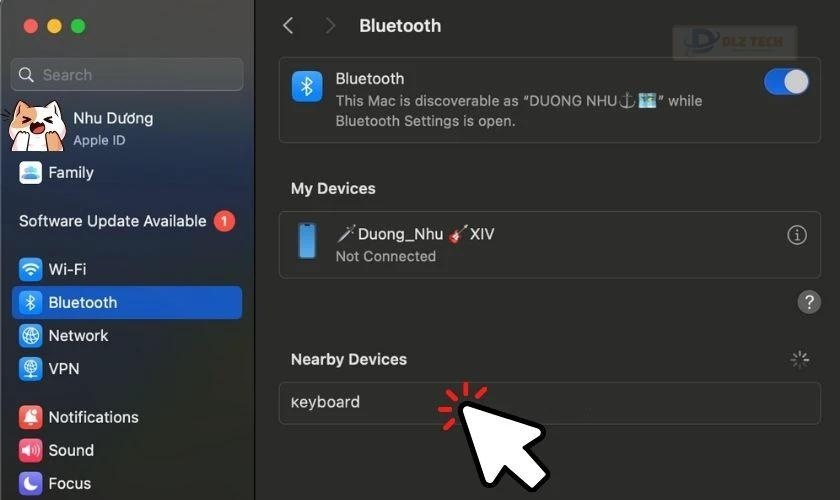
Chỉ với những bước đơn giản, bạn đã có thể kết nối thành công bàn phím rời với thiết bị MacOS. Đặc biệt, nếu bạn cũng có ý định sử dụng bàn phím rời cho iPad của mình, quy trình kết nối sẽ tương tự như trên.
Kết nối bàn phím rời có dây cho laptop
Để kết nối bàn phím rời có dây với laptop, bạn hãy làm theo các bước dưới đây:
Bước 1: Cắm cáp USB của bàn phím vào một cổng USB trên laptop.
Bước 2: Chờ cho laptop tự động nhận định và cài đặt driver cho bàn phím ngay lập tức.
Bước 3: Gõ thử để kiểm tra xem bàn phím đã hoạt động hay chưa.
Đừng quên kiểm tra tính tương thích giữa cổng kết nối của bàn phím rời và laptop. Nếu không giống nhau, bạn có thể cần một bộ chuyển đổi để hoạt động mượt mà hơn.
Những loại bàn phím rời cho laptop phổ biến hiện nay
Bàn phím rời dành cho laptop hiện có nhiều loại khác nhau, dựa trên cơ chế kết nối và thiết kế nhằm đáp ứng tốt nhất nhu cầu người sử dụng.
Các loại theo phương thức kết nối
Dưới đây là thông tin chi tiết về các loại bàn phím rời cho laptop theo phương thức kết nối:
Loại bàn phím | Đặc điểm |
Bàn phím USB | Kết nối thuận tiện qua cổng USB, chỉ cần cắm là sử dụng ngay. |
Bàn phím Bluetooth | Kết nối không dây qua Bluetooth, quá trình ghép nối có thể mất vài giây đến vài phút. |
Bàn phím RF | Sử dụng đầu thu USB không dây, giúp giảm thiểu nhiễu và cản trở tín hiệu. |
Từ bảng trên, bạn có thể dễ dàng chọn ra loại bàn phím rời có cổng kết nối phù hợp với nhu cầu và sở thích của mình.
Các loại bàn phím theo thiết kế
Dưới đây là thông tin tóm tắt các loại bàn phím rời theo thiết kế và đặc điểm:
Loại bàn phím | Đặc điểm |
Bàn phím cơ (Mechanical Keyboard) | Có cơ chế phím vật lý với tốc độ phản hồi nhanh, cảm giác gõ rất tốt và độ bền cao, nhưng thường có kích thước lớn và giá thành cao. |
Bàn phím giả cơ (Membrane Keyboard) | Khả năng hoạt động tương đương bàn phím cơ nhưng mức giá thấp hơn, tuy nhiên độ bền không cao. |
Bàn phím văn phòng | Có thiết kế nhỏ gọn, phím có độ nảy tốt, rất dễ sử dụng cho nhiều đối tượng và không chiếm nhiều không gian. |
Thêm vào đó, còn có các loại bàn phím rời khác dành riêng cho các lĩnh vực đặc thù, chẳng hạn như bàn phím chơi game, hoặc bàn phím tối ưu hóa cho lập trình viên.
Nguyên nhân phổ biến khiến bàn phím rời không hoạt động trên laptop
Có nhiều lý do dẫn đến việc bàn phím rời không hoạt động trên laptop của bạn, dưới đây là một số nguyên nhân thường gặp:
- Kết nối của bàn phím chưa chính xác.
- Cổng USB hoặc Bluetooth có thể bị lỗi.
- Driver cho bàn phím chưa được cài đặt hoặc đã bị hỏng.
- Bàn phím gặp sự cố phần cứng.
- Laptop có thể bị virus hoặc phần mềm độc hại làm ảnh hưởng đến quá trình cài driver.
- Hệ điều hành không tương thích với thiết bị.

Xác định chính xác nguyên nhân sẽ giúp bạn nhanh chóng khắc phục vấn đề một cách hiệu quả.
Giải pháp cho vấn đề laptop không nhận bàn phím rời
Bên cạnh việc tìm hiểu cách sử dụng bàn phím rời cho laptop, người dùng cũng nên biết một số phương pháp để khắc phục lỗi khi gặp vấn đề:
Khởi động lại máy tính
🖋️ Xem thêm thông tin: bàn phím laptop không gõ được
Khởi động lại laptop là giải pháp đơn giản để giải quyết nhiều vấn đề kỹ thuật. Quá trình tái khởi động giúp làm mới kết nối phần cứng và phần mềm, thường giúp bàn phím trở lại hoạt động bình thường.
Kiểm tra phần mềm diệt virus
Một số phần mềm diệt virus có thể cản trở kết nối của các thiết bị ngoại vi, bao gồm cả bàn phím rời. Chúng có thể nhận diện driver mới là vấn đề an ninh và loại bỏ chúng.

Điều này đặc biệt xảy ra khi bạn kết nối bàn phím rời với cổng đầu thu USB lần đầu tiên.
Vệ sinh cổng kết nối
Hãy kiểm tra cổng USB hoặc các cổng kết nối khác trên laptop để đảm bảo không có bụi bẩn hoặc vật thể lạ cản trở. Dùng bình khí nén hoặc tăm bông để vệ sinh cổng một cách cẩn thận.
Mở khóa cổng USB trong BIOS
Đối với bàn phím rời, người dùng cần lưu ý một số vấn đề về phần mềm bảo mật có thể khóa các cổng USB. Hãy kiểm tra trong BIOS hoặc hệ thống để xem có cổng USB nào đang bị khóa và mở khóa trước khi sử dụng.
Cập nhật driver của bàn phím
Driver cũ hoặc không tương thích có thể gây ra sự cố kết nối. Để khắc phục, hãy truy cập trang web của nhà sản xuất để tải phiên bản driver mới nhất cho thiết bị.
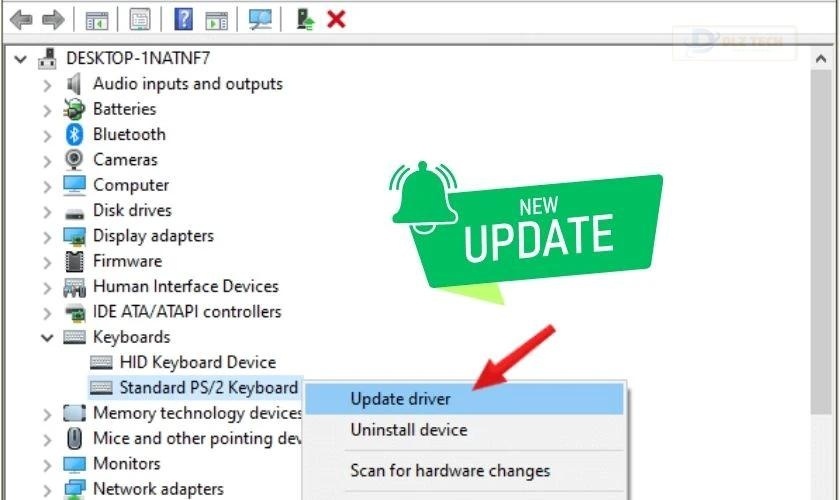
Quy trình cập nhật driver trên Windows và MacOS tương tự nhau và có thể giúp giải quyết nhiều vấn đề liên quan đến tương thích thiết bị.
Cài đặt lại bàn phím nếu bị lỗi
Nếu bàn phím vẫn không hoạt động, bạn có thể thử gỡ và cài đặt lại driver cho bàn phím trong phần cài đặt của hệ điều hành. Truy cập vào Device Manager trên Windows hoặc System Preferences trên MacOS, hủy cài đặt bàn phím và kết nối lại thiết bị.
Đến trung tâm sửa chữa uy tín
Nếu tất cả các giải pháp trên không hiệu quả, bạn nên mang bàn phím rời đến trung tâm sửa chữa có uy tín để được kiểm tra và khắc phục lỗi.

Chắc chắn rằng bạn đã mua sản phẩm ở các cửa hàng uy tín để đảm bảo quyền lợi và nhận được hướng dẫn sử dụng chính xác hơn cho bàn phím rời của mình.
Sửa chữa laptop không nhận bàn phím rời ở đâu đáng tin cậy?
Dưới đây là một vài lý do để bạn chọn dịch vụ sửa chữa tại Dlz Tech khi gặp vấn đề với bàn phím rời:
- Các kỹ thuật viên có chuyên môn: Đội ngũ kỹ thuật viên tư vấn và sửa chữa chuyên nghiệp, giàu kinh nghiệm.
- Phụ kiện sử dụng chính hãng: Cam kết thay thế linh kiện chính hãng, đảm bảo độ ổn định và bền bỉ cho thiết bị của bạn.
- Dịch vụ hoàn hảo: Đội ngũ chăm sóc khách hàng luôn sẵn sàng hỗ trợ, giải đáp mọi thắc mắc của bạn.
- Bảo hành rõ ràng: Chúng tôi có chính sách bảo hành minh bạch cho các dịch vụ sửa chữa.
- Phản hồi tích cực: Nhiều khách hàng đã để lại phản hồi tích cực về chất lượng dịch vụ mà chúng tôi cung cấp.

Nếu bạn cần thêm thông tin về dịch vụ sửa chữa bàn phím laptop và cách sử dụng bàn phím rời cho laptop, hãy truy cập vào website của Dlz Tech hoặc gọi theo hotline 0767089285 để được tư vấn thêm nhé!
Kết luận
Bài viết trên đã trình bày chi tiết về cách sử dụng bàn phím rời cho laptop một cách đơn giản và tiện lợi. Việc sử dụng bàn phím rời không chỉ bảo vệ bàn phím laptop mà còn tăng cường hiệu suất làm việc của bạn. Nếu gặp bất kỳ vấn đề gì trong quá trình sử dụng, đừng quên liên hệ với Dlz Tech để nhận được sự giúp đỡ nhanh chóng!
Tác Giả Minh Tuấn
Minh Tuấn là một chuyên gia dày dặn kinh nghiệm trong lĩnh vực công nghệ thông tin và bảo trì thiết bị điện tử. Với hơn 10 năm làm việc trong ngành, anh luôn nỗ lực mang đến những bài viết dễ hiểu và thực tế, giúp người đọc nâng cao khả năng sử dụng và bảo dưỡng thiết bị công nghệ của mình. Minh Tuấn nổi bật với phong cách viết mạch lạc, dễ tiếp cận và luôn cập nhật những xu hướng mới nhất trong thế giới công nghệ.
Thông tin liên hệ
Dlz Tech
Facebook : https://www.facebook.com/dlztech247/
Hotline : 0767089285
Website : https://dlztech.com
Email : dlztech247@gmail.com
Địa chỉ : Kỹ thuật Hỗ Trợ 24 Quận/Huyện Tại TPHCM.